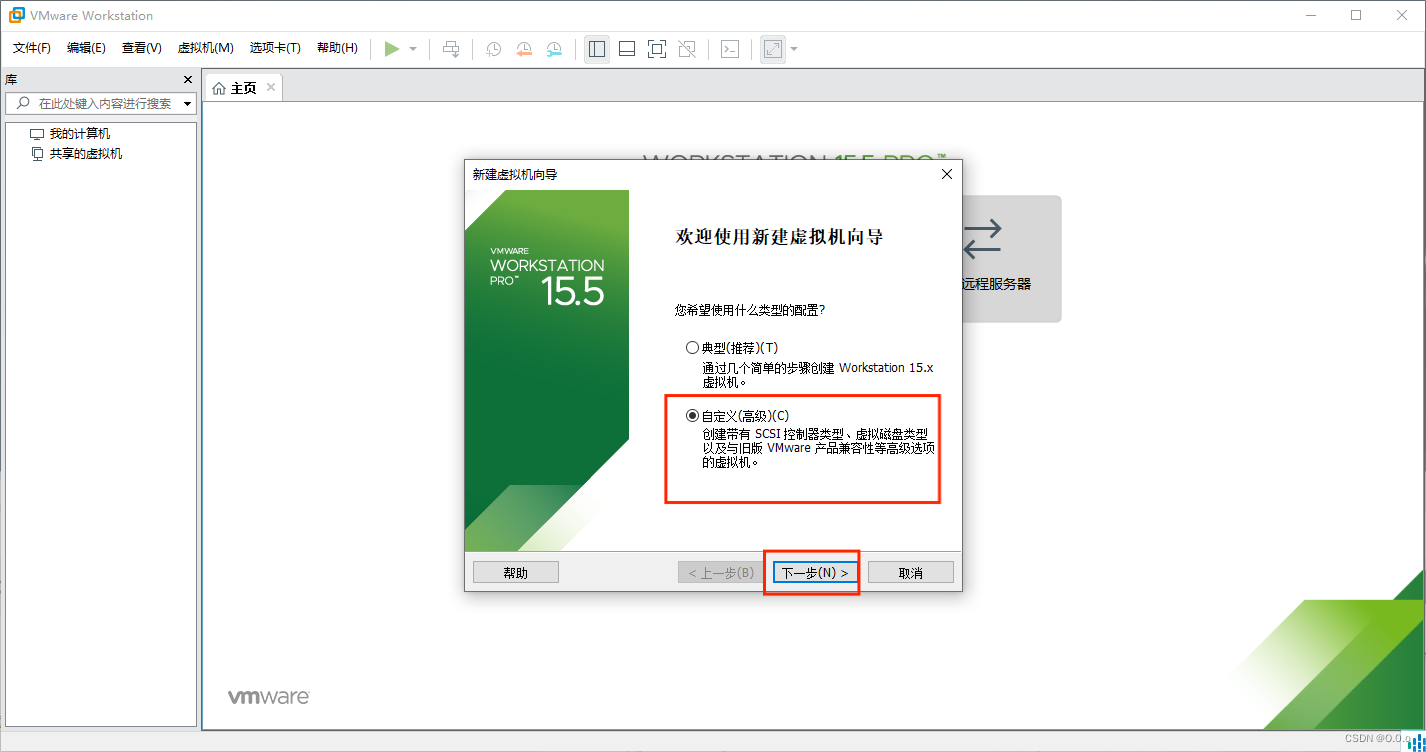
新建kylin操作系统的虚拟机
前言随着科学技术的不断进步和国家战略需求的提升,国产操作系统已经成为中国科技自主创新的重要方向。这不仅关系到国家信息安全,也是推进科技强国建设的关键一环。而本文则是教小白如何在VMwareWorkstation上新建一个Kylin操作系统的虚拟机,这里我以Workstation 15.5 PRO的版本为例。一.前置工作1.虚拟机映像文件下载首先我们要知道虚拟机映像文件,有以下几个来源:(1)官方网
前言
一、前置工作
1.虚拟机映像文件下载
2.空间准备
二、安装虚拟机
前言
随着科学技术的不断进步和国家战略需求的提升,国产操作系统已经成为中国科技自主创新的重要方向。这不仅关系到国家信息安全,也是推进科技强国建设的关键一环。
而本文则是教小白如何在VMwareWorkstation上新建一个Kylin操作系统的虚拟机,这里我以Workstation 15.5 PRO的版本为例。
****一.前置工作
1.虚拟机映像文件下载
首先我们要知道虚拟机映像文件,有以下几个来源:
(1)官方网站:对于特定的虚拟机软件,如VMware,我们可以直接访问官方网站下载最新的版本。例如,CentOS 7,可以直接访问CentOS的官方网站CentOS.org进行下载。
(2)开源镜像站:开源软件的镜像站点是另一个可靠的下载来源。例如,网易、搜狐、阿里、清华大学、上海交通大学、中国科学技术大学和华中科技大学等都有开源镜像站点,提供包括操作系统和其他开源软件的下载服务。这些站点通常提供多种操作系统的镜像文件,如Ubuntu、Fedora、CentOS和Kylin等。
(3)第三方网站:这些网站有时会提供一些方便快捷的下载链接。但值得注意的是,使用第三方网站下载资源存在一定的安全风险问题,请使用时谨慎下载,确保下载的文件安全可靠。
PS:为节约时间这里为大家提供推荐网友的网盘资源
链接:Kylin映像文件下载
提取码: gqa5
2.空间准备
由于虚拟机运行需要一定的空间,所以我们在创建虚拟机前要保留有足够的硬盘空间(这里本人建议一个虚拟机至少20G),同时为了方便后期的进行文件管理和备份,还应进行一些文件管理。
例子如下:
(1)在电脑C盘外的硬盘创建一个名为Kylin的文件夹

(2)在Kylin目录下再次创建OS、OS1、OS2文件夹,这里一个文件夹对应的就是一个虚拟机的存储位位置**

二、安装虚拟机
详细步骤如下:





下面这两步根据电脑性能进行,高性能电脑可以在这参数基础调高,低性能电脑则反之






这里为了后期的备份请务必选择存储为单个文件







这里请等待2~3分钟


这里要注意将时区改为亚洲/上海,并在软件选择中勾选开发工具,最后就是创建个人账号和root账号,
PS:请注意保存好密码哦!




下面在进度条加载完毕后重启系统就可以进入Kylin系统了!

自此该教程就结束了,感谢大家的观看!
更多推荐
 已为社区贡献2条内容
已为社区贡献2条内容









所有评论(0)